O macOS Mojave da Apple trouxe o tão aguardado “Modo Escuro” para o sistema operacional de desktop da Apple e tem um visual maravilhoso. No entanto, nem todo mundo é fã do modo escuro.
Muitos usuários ainda preferem o modo escuro limitado que costumava escurecer apenas a barra de menus e o Dock, deixando todo o resto no modo claro. No entanto, se você atualizou para o macOS Mojave, sabe que não há uma chave nativa para ativá-lo. Bem, se você quer essa funcionalidade de volta, então este é o tutorial para você. Como neste artigo, vamos mostrar como você pode usar o tema claro no macOS com uma barra de menu escura e Dock:
Obtenha a barra de menu escura e dock com modo claro no macOS Mojave
Para obter a barra de menu escura e o dock de volta, teremos a ajuda do Terminal em seu Mac. Não se preocupe se você nunca usou o Terminal antes; você não achará este tutorial difícil. Então, se você estiver pronto, vamos começar:
- Primeiro, clique no Menu Apple e selecione Preferências do Sistema.
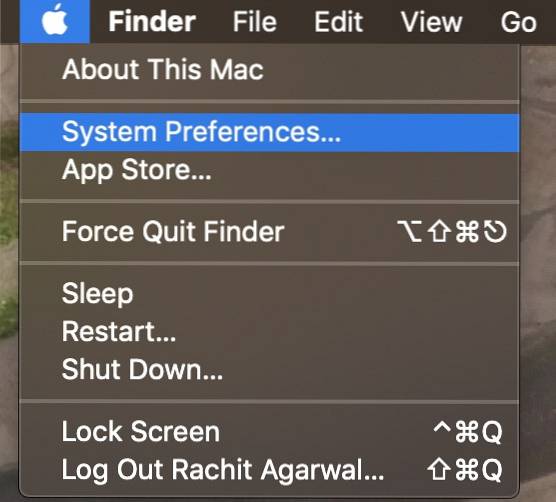 2. Aqui, nas Configurações Gerais, selecione o “Modo de luz”.
2. Aqui, nas Configurações Gerais, selecione o “Modo de luz”.
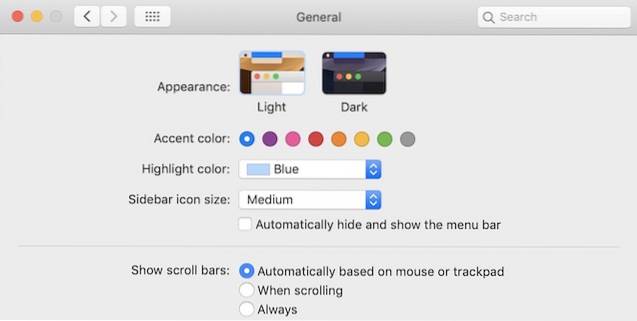
3. agora abra o Terminal indo para a pasta Aplicativos ou apenas pesquisando no Spotlight.
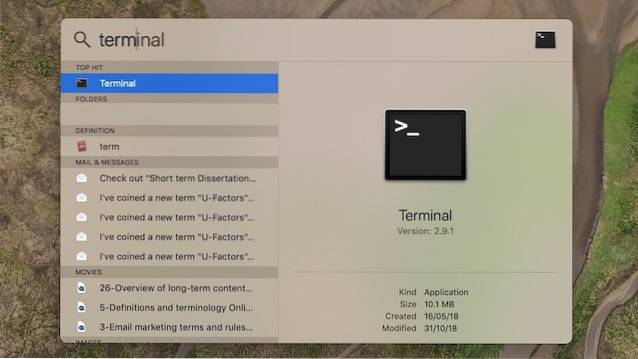
4. Agora, apenas copie e cole o seguinte comando e pressione Enter / Return:
padrões write -g NSRequiresAquaSystemAppearance -bool Sim
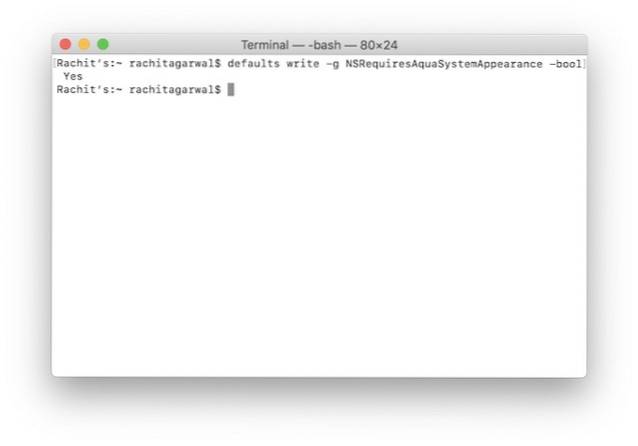
5. Agora saia do Terminal e saia do seu computador clicando no Menu Apple e, em seguida, faça login novamente.
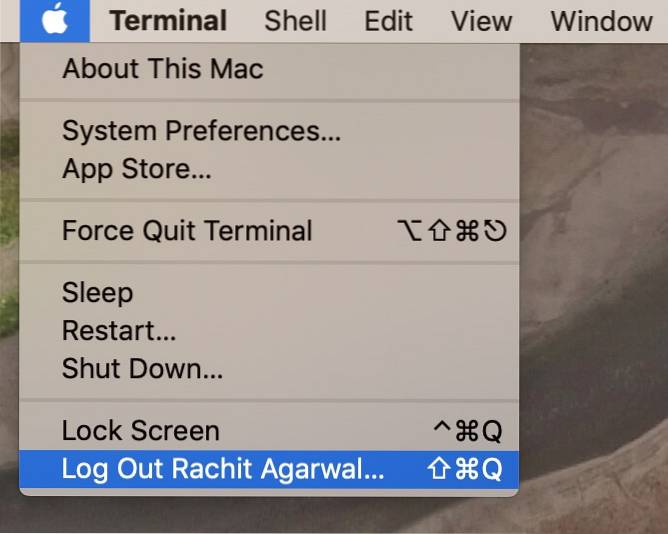
6. Depois de fazer o login novamente, como na segunda etapa, abra as Configurações Gerais no painel Preferências do Sistema. Contudo, em vez de selecionar “Claro”, selecione “Escuro”.

Isso é tudo que você precisa fazer. Agora, sempre que você escolher o Modo escuro no macOS Mojave, ele aplicará a configuração apenas ao seu Dock e à barra de menus, como antes. Se você quiser retornar à configuração original do modo escuro do macOS Mojave, basta reutilizar todo o processo. A única coisa que precisa mudar é o código usado no Terminal. Você terá que substituir “Sim” por “Não” ou apenas copiar e colar o comando abaixo:
padrões write -g NSRequiresAquaSystemAppearance -bool Não
CONSULTE TAMBÉM: Como AirDrop Senhas no iOS 12
Aproveite o Old Dark Mode no macOS Mojave
Como você pode ver, com apenas algumas etapas, você pode fazer com que o antigo modo escuro funcione no macOS Mojave. Espero que você tenha achado as etapas fáceis de seguir. No entanto, se você ainda tiver alguma confusão, deixe sua pergunta na seção de comentários abaixo e teremos certeza de respondê-la o mais rápido possível.
 Gadgetshowto
Gadgetshowto


